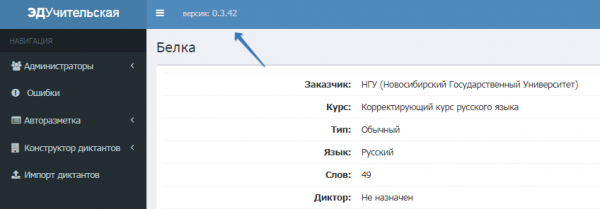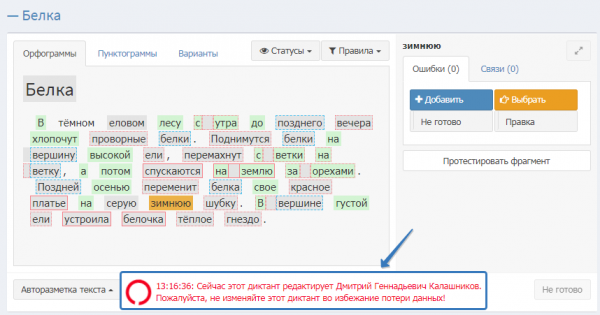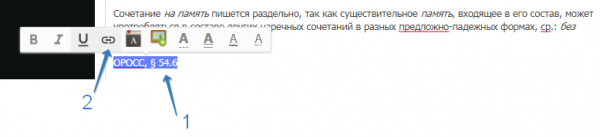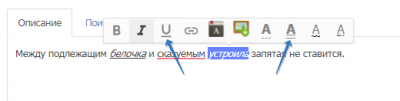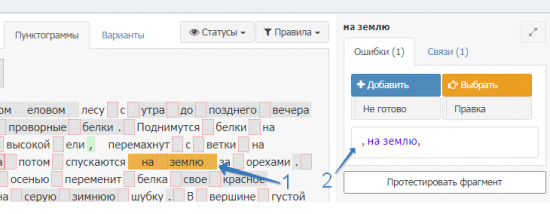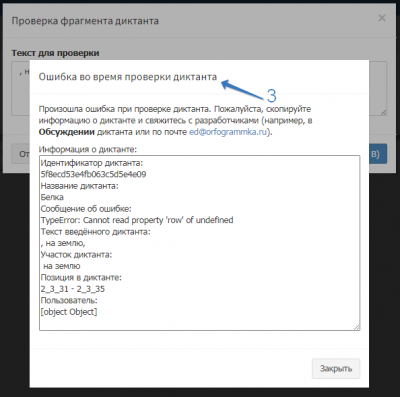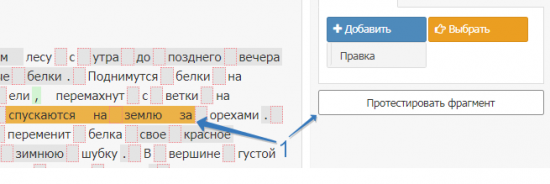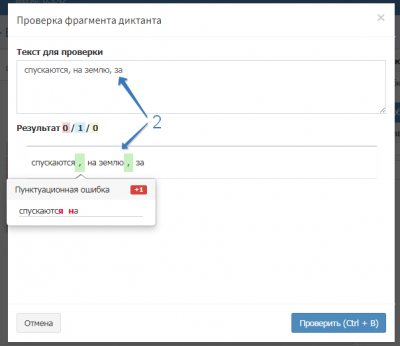Это старая версия документа!
Ответы на часто задаваемые вопросы
Работа с диктантом
Зачем и как часто нужно делать авторазметку диктанта?
Это процедура всегда делается в самом начале, когда диктант ещё совсем без размеченных слов.
Что означают подсвечивания и цвета рамок слов в размеченном диктанте?
Значения всех цветовых выделений описаны в здесь.
Как при разметке выделить только одну группу слов по цвету рамки или фона?
На карте разметки выберите статус нужной категории ошибок, как описано здесь.
Как при разметке выделить только те слова, что относятся к определённому правилу?
На карте разметки выберите нужное правило, как описано здесь.
Можно ли добавить допустимый вариант для одного слова с запятыми вокруг?
Да. Например, для слова «возможно» → , возможно, .
Как выделить фрагмент текста?
Выбрав фрагмент текста, нажмите на его первое слово → зажмите клавишу Alt → нажмите на последнее слово фрагмента, чтобы в результате вся часть текста подсветилась оранжевым цветом.
Что такое кнопка "Не готово" и "Готово"?
Не кнопка, а переключатель «Не готово → Готово», который существует как для отдельно взятого слова, так и для всего диктанта в целом. Он показывает фактический статус того или другого:
- переключатель «Не готово» для слова стоит нажать и таким образом перевести его в статус «Готово», когда проверена точность и правомерность всех ошибок, созданных для рассматриваемого слова; такое «готовое» слово будет иметь зелёный фон;
- переключатель «Неготово» для диктанта нужно нажать в конце работы над диктантом, когда все его слова станут «готовыми» и необходимые правки будут внесены.
Работает ли переключатель "Не готово → Готово" для фрагментов?
Нет, только для отдельных слов.
Что делать, если мои изменения не сохраняются после нажатия на переключатель "Неготово → Готово"?
Возможно, у вас выделено не одно слово, а фрагмент. На фрагменте эта функция работает нестабильно.
Можно ли удалить текущую разметку? Все ли созданные ошибки удалятся?
Можно, нажав в «Авторазметке текста» — «Удалить разметку». Но нужно иметь в виду, что разметка удалится только для “авторазмеченных” слов, разметка же теми правилами, что созданы вручную, так и останется, поэтому удалять каждое «ручное» правило придётся так же самостоятельно.
Как восстановить свои изменения в разметке, если вдруг они не сохранились?
Убедитесь, что в вашей Учительской отображается последняя версия системы. Номер, естественно, меняется с каждым выпуском новой сборки, поэтому текущий обычно уточняется руководителем команды разработчиков Дмитрием Калашниковым (dmitry.kalashnikoff@gmail.com). Если ваша версия устарела — обновите страницу Ctrl+R (предварительно нажав F12).
Можно ли размечать один и тот же диктант одновременно нескольким людям?
Нет, размечать одновременно пока что нельзя, и вряд ли будет возможно в ближайшее время. В ситуации, когда один пользователь работает с разметкой (редактирует её, добавляет или изменяет ошибки), а другой пользователь открывает страницу разметки этого же диктанта, последнему показывается сообщение о том, что пользователь с таким-то именем уже редактирует этот диктант. Сообщение пропадает спустя 5 минут после последнего действия с диктантом.
Что будет после нажатия "Готово" у диктанта снов нажать "Авторазметка текста" → "Разметить текст"?
Правила авторазметки применятся к тем словам и знакам, которые не были отмечены статусом «Готово» и дополнят текущие ошибки. Возможно, придётся вручную удалять дублирующие/лишние ошибки.
Работа с ошибками
Как в поле окна "Просмотр ошибки" добавить несколько ошибок?
Как записать знак тире при добавлении ошибок или вариантов?
Вместо тире используется знак дефиса.
Можно ли одним правилом проверять сразу несколько ошибок в слове?
Нет, под такие виды ошибок создаются разные правила. Например, для проверки ошибочной безударной гласной в корне — одно правила, а для ошибки слитно-раздельно — другое. Добавление ошибок на слитно-раздельно-дефис возможно только без изменения букв в исходном слове (замены/вставки/удаления). И наоборот, если ошибка сделана в буквах слова, то она не должна изменять начальное написание в рамках пробела и дефиса.
Как правильно добавить несколько допустимых вариантов?
Каждый новый допустимый вариант для одного случая добавляется отдельно, а не через слеш, как при создании ошибок.
Как в поле "Номере правила" указать номер параграфа?
Подробнее о формате номера правила можно прочесть здесь в пункте 4.
Какой номер правила поставить, если подходящего параграфа не нашлось?
Поставьте номер ближайшего по содержанию параграфа.
Что означает хештег "#править" в поле "Описание"?
Такой хештег есть только у слов, выделенных красной пунктирной рамкой, т. е. требующих правки, и указывает на то, что среди представленных в «Описании» формулировок нужно выбрать наиболее подходящую под конкретный случай, а остальные — удалить, включая и сам хештег.
Можно ли в тексте "Описания" дать отсылку к ещё одному параграфу ПАС?
Да, такая ссылка должна иметь вид, аналогичный номеру правила, и записываться в квадратных скобках. Например, запись [О.138] при тестировании будет преобразована в «ПАС. Орфография. §138».
Как в поле "Описание" добавить ссылку на другой справочник (не ПАС)?
В поле «Описание правила» добавьте наименование источника с номером параграфа (1), выделите его и в появившейся панели выберите значок «скрепки» (2). Вставьте в открывшееся поле нужную ссылку и нажмите Enter.
Предусмотрено ли в "Описании правила" подчёркивание членов предложения?
Да. Выделите слово, которое нужно подчеркнуть как подлежащее/сказуемое/определение/обстоятельство/дополнение, и в появившейся панели форматирования кликните на соответствующий значок.
Как узнать, есть ли в базе "готовых" слов однокоренное с тем, что я собираюсь размечать?
Посмотрите, как можно найти ошибки для однокоренного слова здесь.
Как узнать, есть ли уже в базе описание правила, которое можно добавить к новой ошибке?
Поиск готового описания в базе описан здесь в пункте 4.
Почему при тестировании пунктограмм возникает "Ошибка во время проверки диктанта"?
Проверьте, не тестируйте ли вы сокращённый контекст. Например, при тестировании фрагмента (1), для которого на границах создана ошибка со знаками препинания (2) именно в таком виде (т. е. «, на землю,») вы действительно увидите ошибку в проверке (3).
Чтобы избежать этого, выделите более расширенный контекст (так знаки препинания не будут условно «висячими»), добавив хотя бы ещё по одному слову слева и справа (1), и протестируйте (2).
Что делать, если я не могу протестировать какую-нибудь ошибку или вариант?
Опишите свою ситуацию как можно подробнее и отправьте письмо разработчикам: dmitry.kalashnikoff@gmail.com (Дмитрий Калашников).